Como remover áudio ou vídeo no Premiere Pro
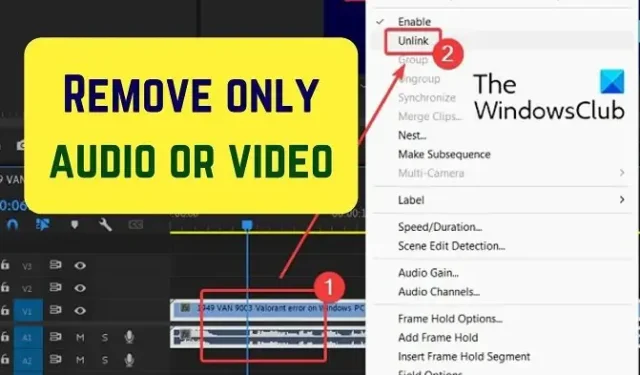
Deseja remover o áudio do vídeo OU o vídeo do áudio no Premier Pro ? Este tutorial mostrará como remover apenas áudio ou apenas vídeo de um clipe ou elemento no Adobe Premiere Pro.
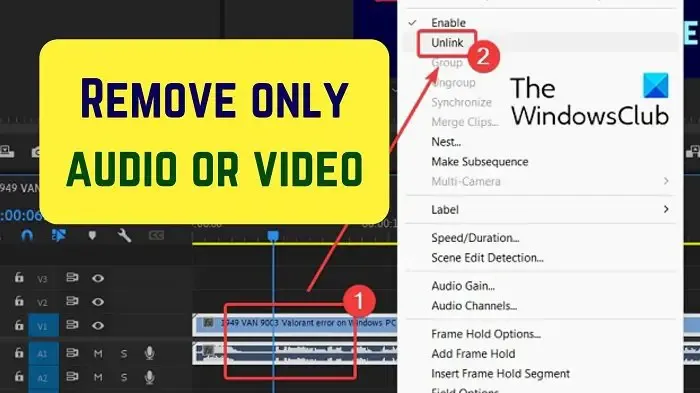
Remover apenas áudio ou apenas vídeo de um clipe ou elemento no Adobe Premiere Pro
É bem possível remover apenas o áudio ou o vídeo de um videoclipe desvinculando os dois elementos.
Vamos supor uma situação em que você deseja substituir uma parte do áudio ou vídeo por outro elemento. Nesse caso, o áudio ou vídeo original terá que ser removido. Depois disso, você pode substituir o mesmo. Fora isso, se você tiver clipes pré-criados e quiser alterar ou remover o áudio deles, é necessário separar o áudio e o vídeo.
Remova o áudio do vídeo no Premiere Pro
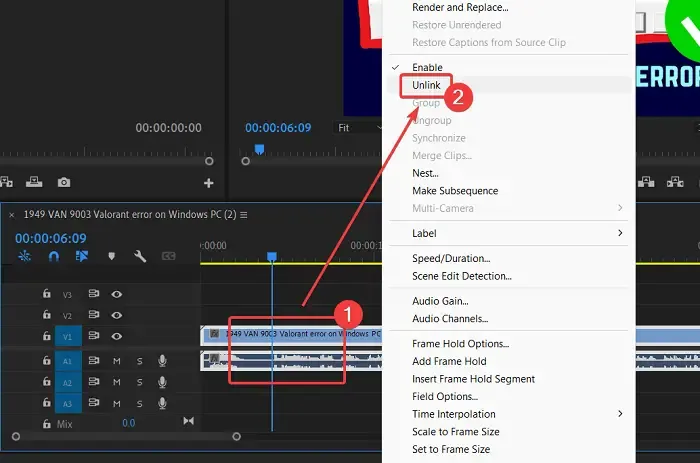
Para remover o áudio de um vídeo no Adobe Premiere Pro, para que você possa adicionar sua própria voz (ou de outra pessoa), siga este procedimento:
- Adicione seu clipe à janela do monitor de projeto .
- Arraste o clipe para a linha do tempo.
Clique com o botão direito do mouse no clipe. - Selecione Desvincular no menu.
- Você notará duas partes no clipe. A parte superior e a parte inferior. A parte superior representa a seção de vídeo. A parte inferior que tem o símbolo de forma de onda representa a parte de áudio.
- Clique na parte inferior, aquela com o símbolo da forma de onda.
- Certifique-se de que apenas a parte inferior (parte de áudio) esteja selecionada.
- Pressione a tecla DELETE em seu teclado.
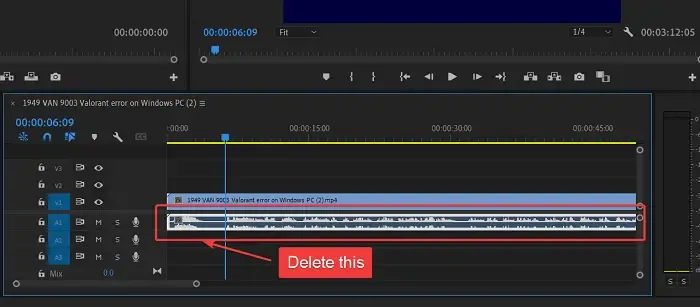
O áudio será removido do clipe.
Remova o vídeo do áudio no Premiere Pro
Se você precisar alterar o vídeo mantendo o áudio igual, o procedimento é o seguinte:
- Importe seu clipe para a janela do monitor de projeto .
- Mude o clipe para a seção da linha do tempo.
- Agora, clique com o botão direito do mouse no clique.
- Selecione Desvincular no menu. O vídeo e o áudio seriam desvinculados.
- Agora, selecione a banda superior que representa o vídeo.
- Pressione a tecla DELETE para remover o vídeo.
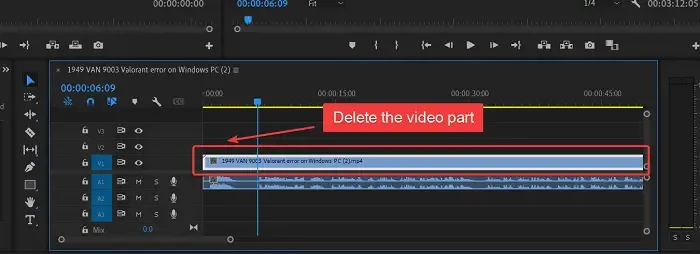
Agora, você pode adicionar o vídeo substituto como uma banda separada na mesma seção.
Isto foi útil? Por favor, deixe-nos saber na seção de comentários.
Por que precisamos desvincular o áudio e o vídeo antes de removê-lo?
Se não desvincularmos o áudio e o vídeo, eles serão excluídos juntos ao pressionar a tecla DELETE. Fora isso, você precisará selecionar ou cortar uma parte do clipe antes de substituí-lo. Assim, é necessário desvincular o áudio e o vídeo.
Como excluo apenas o áudio no Premiere Pro?
O procedimento para excluir apenas o áudio do Adobe Premiere Pro é simples. Primeiro desvincule o áudio e o vídeo. Em seguida, selecione apenas o áudio. Para distinguir, o áudio é a banda inferior com o símbolo da forma de onda. Pressione DELETE para excluir o áudio.
Como faço para excluir um vídeo, mas não o áudio no Premiere Pro?
Às vezes, você pode querer excluir o vídeo, mas não a parte de áudio de um clipe. No entanto, como o áudio e o vídeo estão anexados, você terá que desvinculá-los primeiro. Depois de desvinculados, você pode selecionar o vídeo, que é a banda superior. Em seguida, pressione a tecla DELETE para excluir o vídeo, mantendo o áudio intacto.



Deixe um comentário